MP4
- 1. Converter MP4 para outro formato +
-
- 1.1 Converter mp4 para YouTube
- 1.2 Converter mp4 para windows movie maker
- 1.3 Converter mp4 para iTunes
- 1.4 Converter mp4 para divx
- 1.5 Converter mp4 para iMovie
- 1.6 Converter mp4 para AVI
- 1.7 Converter mp4 para ipad
- 1.8 Converter mp4 para avi
- 1.9 Converter mp4 para divx
- 1.10 Converter mp4 para Adobe Premiere
- 1.11 Converter mp4 para iPhone
- 1.12 Converter mp4 para MPEG
- 1.13 Converter mp4 para VOB
- 1.14 Converter mp4 para WAV
- 1.15 Converter mp4 para Mac
- 1.16 Converter JPG para MP4
- 1.17 Converter MP4 para HTML5
- 1.18 Converter MP4 para MIDI
- 1.19 Importar MP4 para o Final Cut Pro
- 1.20 Como converter MP4 para ISO
- 1.21 Converta vídeos do YouTube em MP4
- 2. Converter qualquer formato para MP4+
-
- 2.1 Converter vídeos iPhone para MP4
- 2.2 Converter MP4 para
- 2.3 Top 8 Players de MP4
- 2.4 Conversor MP4 para Xvid
- 2.5 Converter o YouTube para MP4
- 2.6 converter WMA para o formato MP4 com VLC
- 2.7 Converter VOB para MP4
- 2.8 Converter WMV para MP4
- 2.9 Converter arquivos do Movie Maker em MP4
- 2.10 Converter WRF para MP4
- 2.11 Conversores de DVD para MP4
- 2.12 Converter Filmes do iTunes para MP4
- 2.13 Converter MP3 para MP4 Grátis
- 2.14 Como converter TS para MP4
- 2.15 Converter Dailymotion para MP4
- 2.16 Como Converter Vimeo para MP4
- 2.17 Converter FLAC para MP4
- 3. Converter mp4 para formato popular +
-
- 3.1 Converter MP4 para WMV
- 3.2 Converter MP4 para JPG
- 3.3 Converter MP4 para SWF
- 3.4 Converter MP4 para MKV
- 3.5 Reproduzir MP4 no Media Player
- 3.6 Converter MP4 para MPG
- 4. Dicas para converter mp4 +
-
- 4.1 converter URL para MP4
- 4.2 15 Maneiras para Rodar MP4
- 4.3 3 Soluções para Reproduzir MP4
- 4.5 Converter Powerpoint para MP4
- 4.6 Converter MP4 para Webm em Mac
- 4.7 converter MP4 para AVI no Mac
- 4.8 AVCHD OU MP4, Qual é melhor
- 4.9 Reduzir o Tamanho de Vídeos MP4
- 4.10 Exportar do Final Cut Pro para MP4
- 1.11 Solução para corrigir o problema do MP4
- 1.12 Exportar para MP4 no Final Cut Pro
Conversor de M4V para MP4 no Mac: Como converter M4V para MP4 no Mac
“MPEG for Video”, comumente conhecido como M4V, é um formato de arquivo comum usado pela Apple, que é protegido pelo FairPlay DRM Copyright Protection da Apple. Este formato é usado para codificar filmes, programas de TV e videoclipes para a iTunes Store. Embora o M4V seja bastante semelhante ao formato MP4, já que ele vem com proteção DRM, ele só pode ser reproduzido em dispositivos Apple como Mac, iPhone e iPad. Então, se você tem alguns dos seus arquivos favoritos no formato M4V e deseja reproduzi-los ou editá-los usando dispositivos que não sejam da Apple, converter de M4V para MP4 no Mac é a solução mais simples. Uma vez convertidos, os arquivos podem ser facilmente reproduzidos em outros dispositivos, como Android, Xbox, PSP, dentre outros. Então, se você está procurando soluções sobre como converter de M4V para MP4 no Mac, você está no local certo. Leia abaixo para saber mais sobre o processo de conversão de M4V para MP4 e as ferramentas que serão utilizadas.
- Parte 1. O Melhor Conversor de M4V para MP4 para converter M4V para MP4 no Mac
- Parte 2. Converter de M4V para MP4 Grátis e Online
- Parte 3. Como Converter o iTunes M4V para MP4 no Mac
- Parte 4. M4V vs MP4: Qual é a Diferença
- Parte 5. Por que escolher o Wondershare UniConverter para converter M4V para MP4 no Mac
Parte 1. O Melhor Conversor de M4V para MP4 para converter M4V para MP4 no Mac
Existem muitos softwares de conversão de arquivos no mercado, mas se você está procurando uma ferramenta limpa, rápida e simples de usar para converter de M4V para MP4 no Mac o, Wondershare UniConverter é a resposta para todas as suas perguntas. Este software profissional permite uma rápida conversão de M4V para MP4 e vice-versa sem qualquer perda de qualidade. Além de M4V/MP4, o software suporta mais de 1000 formatos populares como MOV, MKV, AVI, etc. Você pode ver listadas abaixo algumas características que fazem do Wondershare UniConverter o melhor Conversor M4V para MP4 no Mac:
 Wondershare UniConverter - O Melhor Conversor de Vídeo para Windows/Mac (Catalina Incluído)
Wondershare UniConverter - O Melhor Conversor de Vídeo para Windows/Mac (Catalina Incluído)

- Converta de M4V para MP4 e vice-versa no Mac sem qualquer perda de qualidade.
- Converta de M4V para MP4 ou outros mais de 1.000 formatos incluindo MOV/MKV/AVI/FLV/WMV/MPEG etc.
- Faça o download e converta o iTunes M4V para MP4 colando URLs de sites.
- Permite a gravação de vídeos online e a conversão para os formatos desejados, como MP4 e M4V.
- Grave M4V em DVD no Mac com modelos de menu gratuitos e reproduza em qualquer dispositivo.
- Editor de vídeo integrado permite editar e personalizar vídeos conforme necessário.
- A velocidade de conversão é 30 vezes mais rápida em comparação com outros softwares, graças à tecnologia APEXTRANS.
- Caixa de ferramentas com funções adicionais, incluindo Criador de GIF, Compressor de Vídeo, Conserto de Metadados de mídia, Cópia de DVD, entre outros.
- SO Suportados: Mac OS 10.15 (Catalina), 10.14, 10.13, 10.12, 10.11, 10.10, 10.9, 10.8, 10.7, 10.6, Windows 10 (32 bit & 64 bit), 8, 7, 2003, XP, Vista.
Passos para converter M4V para MP4 no Mac usando o melhor Conversor de M4V para MP4:
Antes do início do processo de conversão, você deve primeiro baixar e instalar o Wondershare UniConverter no seu Mac/Windows. Então você pode seguir os passos abaixo para converter de M4V para MP4 e vice-versa no Mac, estes passos também funcionam no Sistema Operacional do Windows.
Passo 1 Adicione arquivos ao Conversor de M4V para MP4 no Mac
Abra o Wondershare conversor de M4V para MP4 no seu Mac, diante da interface padrão que está sob a aba Converter. Na interface principal do software, clique no botão Adicionar arquivos e procure os arquivos M4V que você deseja converter no seu sistema Mac. Você pode até mesmo arrastar e soltar os arquivos para a interface do software.
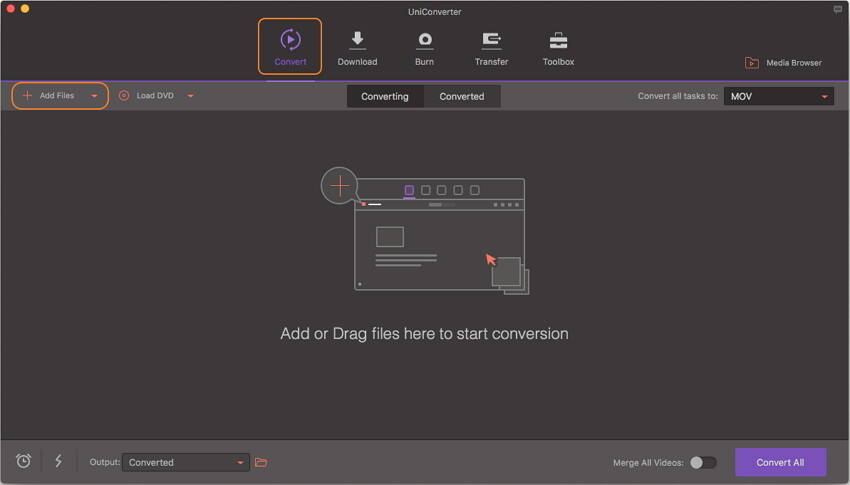
Passo 2 Selecione MP4 como formato de saída
Depois de adicionar os arquivos M4V à interface do software, clique na opção Converter todas as tarefas para: para abrir a lista de formatos suspensos, então selecione MP4 e uma resolução na seção de Video. Você pode editar o vídeo como selecionar, cortar, girar e muito mais clicando nos ícones de edição na miniatura do vídeo.

Passo 3 Converta M4V para MP4 no Mac
Depois que todas as configurações estiverem definidas, clique no botão Converter todos localizado no canto inferior direito para iniciar a conversão de M4V para MP4 no Mac. Você pode encontrar os arquivos MP4 convertidos na aba de Convertidos.

Vídeo Tutorial: Como converter de M4V para MP4 no Windows, as etapas são semelhantes no Mac
Parte 2. Converter de M4V para MP4 Grátis e Online
O Wondershare UniConverter é um software pago que é perfeito para uso profissional quando você precisa frequentemente converter um grande número de arquivos. Mas se você tiver apenas alguns arquivos pequenos, então, optar por uma ferramenta on-line gratuita será uma opção melhor. Online UniConverter (originalmente Media.io) é um conversor de M4V para MP4 on-line que permite converter arquivos a uma boa velocidade sem instalar qualquer software. O programa suporta todos os principais formatos de entrada e saída e o arquivo convertido pode ser baixado diretamente para o seu computador.
Passos para converter de M4V para MP4 on-line usando UniConverter (originalmente Media.io) on-line:
Passo 1: Abra o https://www.media.io/ no navegador do seu Mac.
Passo 2: Clique no botão para adicionar arquivos ou arraste & Solte para carregar o seu arquivo M4V do Mac, você pode adicionar no máximo 2 arquivos por vez.
Passo 3: Selecione MP4 como o formato de saída na lista suspensa Converter todos os arquivos para.
Passo 4: Por fim, clique no botão CONVERTER para começar a converter de M4V para MP4 online e grátis. Após o processo de conversão, você pode baixar o arquivo MP4 convertido para o seu computador ou salvá-lo no Dropbox como desejar.

Parte 3. Como Converter o iTunes M4V para MP4 no Mac
O M4V é um formato de vídeo que foi especialmente criado pela Apple sendo protegido por direitos autorais de DRM para impedir sua distribuição não autorizada. O M4V também é conhecido pelo nome iTunes, como iTunes M4V e só pode ser reproduzido em dispositivos autorizados a reproduzi-lo. Converter de iTunes M4V para MP4 torna o arquivo acessível a vários players e dispositivos. Como o M4V é um formato protegido, convertê-lo em MP4 requer um software profissional como o Wondershare UniConverter. O software tem 2 métodos de conversão de iTunes M4V para MP4 - baixando e convertendo vídeos do YouTube e Gravando vídeo do iTunes M4V. Estão listados abaixo os passos para fazer ambos os métodos:
Método 1: Faça o download de M4V do YouTube e converta para MP4
Passo 1: Abra o arquivo de vídeo M4V no seu navegador Mac que você quer converter e copie seu URL.
Passo 2: Faça o download, instale e abra o Wondershare Conversor de Vídeo para Mac.
Passo 3: Na interface principal do software, selecione a aba de Download, ative a opção Faça o download e então converta, e selecione MP4 como o formato de saída.
Passo 4: Clique em +Colar URL e o link copiado do YouTube será automaticamente colado para iniciar o processo de download. Após o download, o vídeo será automaticamente convertido para o formato MP4 e poderá ser acessado a partir da aba de Finalizado.

Método 2: Grave os arquivos do iTunes M4V e salve como formato MP4
Passo 1: Abra o Wondershare Conversor de Vídeo para Mac. Na interface principal, selecione a opção de Gravação de Vídeo da guia de Download.
Passo 2: Abra o vídeo M4V que você deseja gravar.
Passo 3: Uma janela para gravação de tela irá aparecer de onde você precisa ajustar o quadro da gravação.
Passo 4: Clique no botão REC para iniciar a gravação. Para parar a gravação, clique no ícone Parar na barra de tarefas de gravação.
Passo 5: O vídeo gravado aparecerá na interface Wondershare como arquivo MP4 sob a aba de Finalizado.

Dessa forma, com os passos acima, você pode converter de M4V para MP4 no Mac, apenas selecione um método conforme sejam suas necessidades.
Parte 4. M4V vs MP4: Qual é a Diferença
Por definição, o M4V é um formato de vídeo desenvolvido pela Apple para codificar vídeos, filmes e outros conteúdos em sua loja do iTunes. O formato é muitas vezes protegido contra cópias através da proteção de direitos autorais da FairPlay DRM. O MP4, por outro lado, significa MPEG-4 Parte 14 e é um dos formatos de contêiner de vídeo mais utilizados e universais que armazena vídeo, áudio, imagens e legendas.
M4V e MP4 são semelhantes em muitos aspectos, mas existem muitas diferenças entre os dois formatos. Listamos aqui algumas diferenças entre MP4 e M4V.
| Recursos/Formato | M4V | MP4 |
|---|---|---|
| Desenvolvedor | Apple Inc. | Moving Pictures Expert Group (MPEG) |
| Propósito |
Desenvolvido pela Apple como formato protegido por direitos autorais para impedir a transferência de arquivos sem pagar pelo conteúdo. Incentivando os usuários a comprarem arquivos através da loja iTunes. |
Desenvolvido como um formato universal que pode ser reproduzido em todos os tipos de players e dispositivos. |
|
Aplicação e compatibilidade |
Especialmente projetado para produtos Apple e compatível com dispositivos iOS como iPhone, iPad, Mac e outros. |
Pode ser reproduzido em quase todos os players e dispositivos. |
| Restrição |
Restrição de uso pela proteção de direitos autorais da Apple FairPlay DRM. |
Nenhuma proteção de direitos autorais ou restrição de uso. |
| Codec de vídeo |
AC3 |
MPEG-4 |
| Popularidade |
Popular em produtos da Apple como iPhone, Mac, iPad e outros. |
Popularmente usado para compartilhamento, streaming e upload de mídia pela Internet. |
Parte 5. Por que escolher o Wondershare UniConverter para converter M4V para MP4 no Mac
O artigo acima discutiu vários métodos para converter do formato M4V para MP4. Embora você possa escolher a solução mais relevante de acordo com suas necessidades, mas considerando os recursos e funções gerais, o Wondershare UniConverter para Mac demonstra ser o melhor conversor de M4V para MP4 no Mac. Este software não só permite a conversão de qualidade sem perdas em velocidade rápida, mas também suporta edição de vídeo, download, gravação com uma série de outros recursos adicionais. A tabela abaixo irá comparar o software Wondershare com a sua versão gratuita e um programa online.
| Recursos/Programa | Wondershare UniConverter | Wondershare Conversor de Vídeo Gratuito | Conversor de Vídeo Gratuito Online |
|---|---|---|---|
| Taxas | Software pago com versão de avaliação gratuita | Software gratuito para desktop | Programa gratuito online |
| Exige Internet para uso | Não | Não | Sim |
| Formatos Suportados | Suporta todos os formatos possíveis (mais de 1000) | Todos os formatos populares | Formatos populares limitados |
| Conversão em lote | Sim | Sim | Não |
| Limitação no tamanho do arquivo ao carregar | Não | Não | Sim, permite enviar arquivos até 100MB |
| Recursos de Edição | Suporta uma ampla gama de recursos, incluindo seleção, corte, adição de legendas e outros. | Suporta recursos básicos de edição. | Suporta funções básicas de edição, como taxa de quadros, resolução e taxa de bits. |
| Qualidade da conversão de M4V para MP4 | Conversão de qualidade sem perda | Boa qualidade de conversão | Decente qualidade de conversão |
| Velocidade de conversão | Muito rápido (30 vezes mais rápido) | Rápido | Decente |
| Download de Vídeo | Permite o download de vídeos de mais de 10.000 sites. | Permite o download do YouTube. | Sem recursos de download. |
| Suporte ao cliente 24 X 6 | Sim | Não | Não |
| Exibição do tempo de conversão | Sim | Não | Não |
| Converte para formatos específicos predefinidos | Sim, todos os principais dispositivos | Sim, dispositivos populares | Não |
Dessa forma, considerando a simplicidade, interface, velocidade e outros recursos, pode-se concluir que o Wondershare UniConverter para Mac é o melhor Conversor de M4V para MP4 no Mac.


